Программирование на Flowcode. Начало. Blink.
Практика показывает, для создания прошивки микроконтроллера есть несколько вариантов. В этой статье простой и наглядный метод — графический. Начнём с простого , включим — выключим светодиод. Так же проверим полученную прошивку в «железе». Написание алгоритма программы будет среде FLOWcode5 для микроконтроллера PIC16F628.
На момент написания статьи есть версия FLOWcode9 , но принципиальных отличий для нашего примера нет. Выбор микроконтроллера обозначен тем что было под рукой, сменить микроконтроллер не сложно при создании проекта, а перенос проекта на микроконтроллер AVR тоже, в большинстве случаев для небольших проектов, не составит труда
Простой алгоритм.
Простым алгоритмом можно посчитать выполнение набора последовательных действий в бесконечном цикле. Итак, поехали .
После запуска среды разработки FLOWcode5 для контроллеров Microchip PIC16, выбираем интересующий нас для проекта микроконтроллер ( в нашем случае PIC16F628) , жмем ОК и на главной странице видим пустой алгоритм как на рисунке ниже.
Flowcode 9 первая программа
Алгоритм по умолчанию FLOWcode5.
Первым делом необходимо проставить значения базовых настроек микроконтроллера, для этого заходим в меню ЧИП — ПАРАМЕТРЫ ПРОЕКТА, как на фото ниже. Выставляем тактовую частоту 4 000 000 Гц — от нее зависят все временные параметры работы микроконтроллера. Выбираем внутренний генератор тактовой частоты INTRC I/O, для простоты реализации нашего примера в «железе», особая стабильность по тактовой частоте в проекте не нужна.
Основные параметры проекта.
Теперь нам необходимо указать в проекте к какому выводу микроконтроллера будет подключен светодиод. Для этого в строчке с компонентами выбираем светодиод.
Добавление компонента.
В свойствах компонента (выбирается на правой панели свойств компонентов) указываем , что светодиод подключен к порту PORTB5.
Cветодиод подключен к порту PORTB5
Указав среде разработки что у нас в проекте по материальной составляющей (какой микроконтроллер и где подсоединён светодиод), начнем описание требуемого алгоритма поведения микроконтроллера. Сперва указываем бесконечный цикл — переносим в дерево алгоритма цикл WHILE с левого меню, как на картинке ниже , условия не меняем.
Добавление бесконечного цикла в алгоритм программы.
В тело цикла добавляем необходимые модули — Макрос Компонента и Задержка. В модуле Макрос Компонента необходимо выбрать модуль нашего светодиода (LED(0)) и необходимое действие сначала включить , затем выключить. В модуле задержка указываем паузу для включенного и выключенного состояния по одной секунде. Получившийся алгоритм представлен ниже на рисунке.
Созданный алгоритм.
Теперь можно запустить моделирование (нажимаем F5) и посмотреть на работу алгоритма в реальном времени. Не забудьте включить панель с компонентами — на ней визуально расположен наш светодиод. Для этого необходимо поставить отметку в меню Вид->Панель.
FLOWCODE УРОК 1 общая информация
Алгоритм с использованием таймера.
Для более корректного написания данного примера ( на мой взгляд ) необходимо использование прерывания по таймеру . Для этого необходимо активировать отслеживание события по таймеру. Добавим с левой панели инструментов соответствующий блок и укажем что работаем по таймеру №1, событие по переполнению , счет ведется от внутреннего генератора с делителем на 4 и на 8. На рисунке ниже отображены все настройки прерывания и получившийся частота срабатывания таймера — 1,907Гц. Не забываем указать название макроса , который будет вызываться при срабатывании прерывания, в нем будем писать обработчик события.
Добавление прерывания по таймеру.
После нажатия «OK появиться область ввода алгоритма обработки прерывания. Для нашего алгоритма добавим переменную — svet- логическая переменная , два состояния. В этой переменной будем хранить состояние светодиод — включен или выключен. Добавление переменных происходит в окне проекта , как на рисунке ниже.
Добавление логической переменной .
При срабатывании прерывания будем начинать наш обработчик с опроса переменной svet и в зависимости от её состояния будем включать или выключать светодиод. Для этого добавим в алгоритм логический блог с панели слева, а условием будет наша переменная. Включение и выключение светодиода осуществляется встроенным макросом. После манипуляций со светодиодом инвертируем нашу переменную svet , добавляя блок вычисление как на рисунке ниже.
Источник: dzen.ru
Flowcode
Один из передовых графических языков программирования для микроконтроллеров.
Зачастую очень удобно написать и отладить код в одной программе, а запрограммировать микросхему – в другой. Если нет необходимости «прошивать» по сотне контроллеров в день, если все выводы микросхемы используются «на выход» (т.е. микроконтроллер используется в качестве устройства управления), то программа FlowCode будет самым наилучшим вариантом.
Она обладает не требующим разъяснений графическим интерфейсом, что позволяет человеку без опыта в программировании создавать свои собственные комплексные электронные системы буквально за несколько минут. Среда разработки не похожа на другие, создание программ для микроконтроллеров происходит путём простых перетаскиваний особых «кубиков-иконок» на блок-схеме. Открытая архитектура Flowcode позволяет просматривать программный код, полученный из блок-схем (С++ и Ассемблер), и оставлять свои комментарии. Поддерживаются интерфейсы SPI, I2C, RS232, Zigbee, Bluetooth, IrDA, LIN, CAN, TCP/IP, USB, Webserver, GPS и RFID. В программном пакете есть инструмент для рисования передней панели создаваемого прибора и составные элементы для кнопок, клавиатур, выключателей, LED, LCD, сенсоров, внутренней EEPROM, 7-сегментных дисплеев.
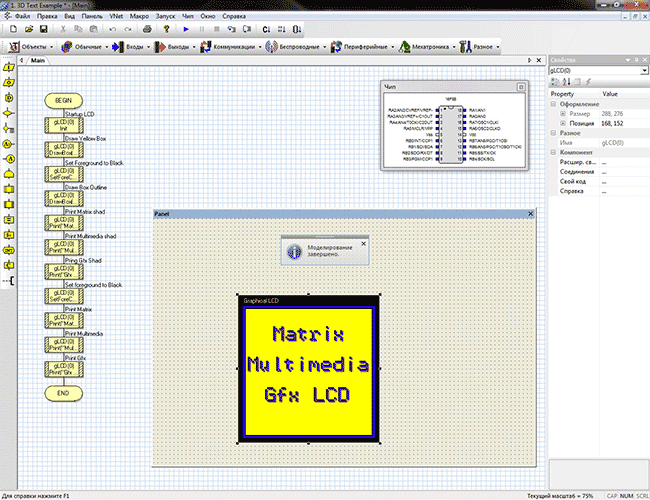
Существует 4 варианта программы: для контроллеров AVR, PICmicro, dsPIC/PIC24 и ARM. Есть возможность экспортировать написанную, например, под PIC-микросхемы программу в код для AVR или наоборот.
В комплекте с Flowcode предлагается приобрести индустриальный контроллер управления MIAC (Matrix Industrial Automotive Controller). Он собран на 18-разрядном PICmicro. MIAC соответствует всем стандартам, имеет сетевой интерфейс CAN, программное обеспечение Flowcode позволяет программировать его через USB порт.
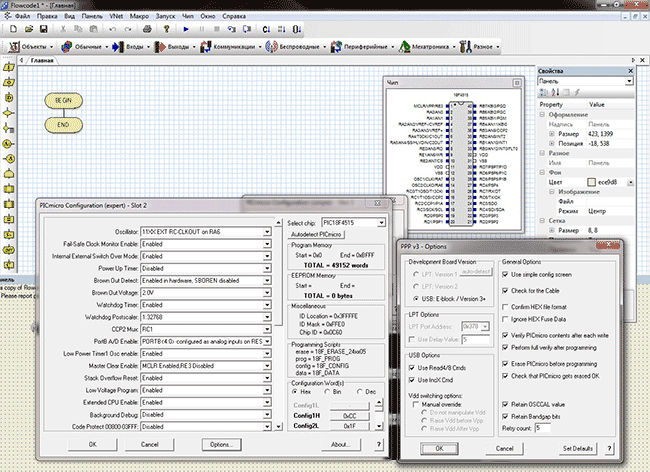
Flowcode доступен более чем на 20 языках, включая русский. Для корректной работы компилятора рабочие проекты должны быть сохранены по адресу, не имеющему кириллических символов.
Программа написана для операционной системы Windows, но многие разработчики используют ее и в Linux, отмечая незначительные изменения во внешнем виде и работе.
Распространение программы: платная от £49. Есть бесплатная версия с ограничениями и только для микроконтроллеров PIC
Источник: cxem.net
Flowcode — графический язык программирования микроконтроллеров. Часть 2. Flowcode 6. Что нового на первый взгляд?
Да, несколько изменилось меню выбора дальнейшей работы. Посмотрим, что предлагает каждый из «пунктов» этого меню. New project подразумевает создание нового проекта.

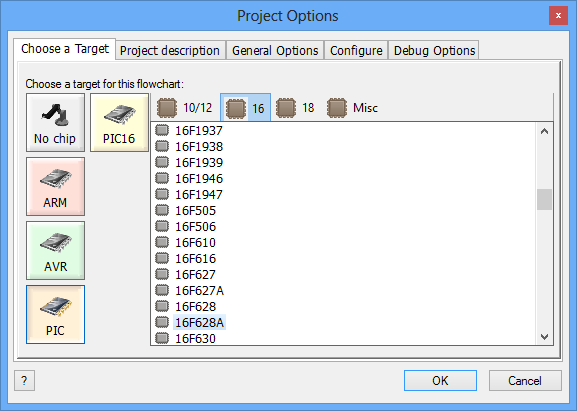 |
| Меню создания нового проекта |
Это, скажем, первая неожиданность – вы можете выбрать создание проекта на основе PIC, AVR или ARM микроконтроллера. И в каждой группе есть из чего выбрать. На закладках вы найдете необходимые настройки проекта, как его описание, конфигурация микроконтроллера или опции отладки.
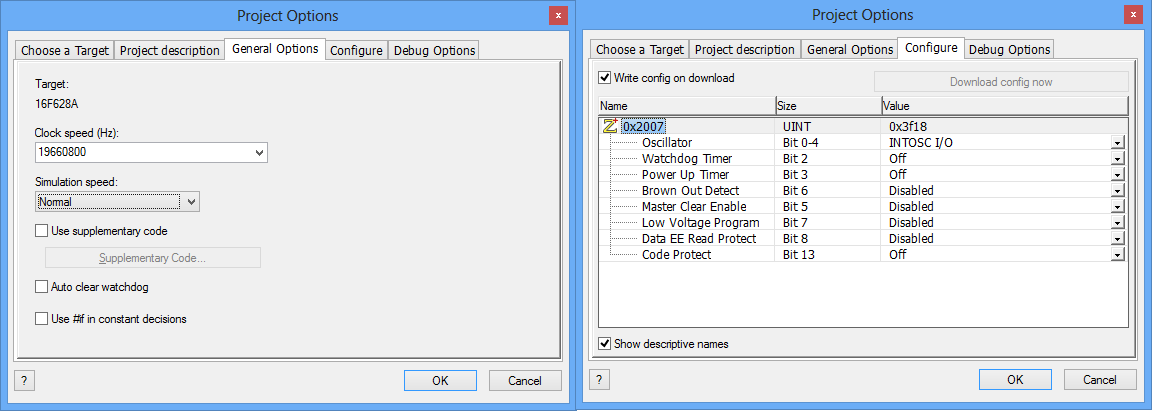 |
| Некоторые закладки для настройки проекта |
Если вы не готовы определить все свойства вашего проекта, то можно будет сделать это позже, используя основное меню программы. После нажатия на кнопку ОК вы видите несколько окон программы – рабочее поле, системную панель и панель управления (две панели появились в этой версии). Если вы их не увидели, то можете вызвать их в основном меню программы (View). При выборе компонентов обрамления (не компонентов программы, а дополнительных устройств) вы может решить, на какую панель их добавить:
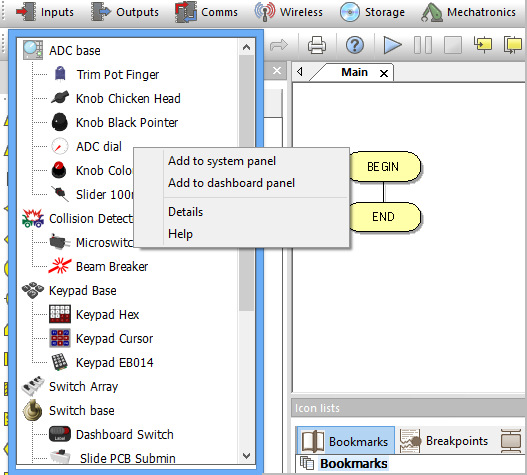 |
| Выбор места размещения дополнительных элементов |
Если вы выбрали панель управления, то выбранный элемент появится на ней. К слову, все окна – и рабочее окно для сборки программы, и системная панель, и панель управления – масштабируемые, можно легко изменить размер окна, поместив мышку к краю окна или в угол окна, нажать левую клавишу мышки и перетащить курсор, увеличив окно до нужного размера. И окна могут оставаться плавающими, их легко перемещать по экрану, а могут быть закреплены в нужном вам месте основного окна, как вам больше нравится, как вам удобнее работать с программой.
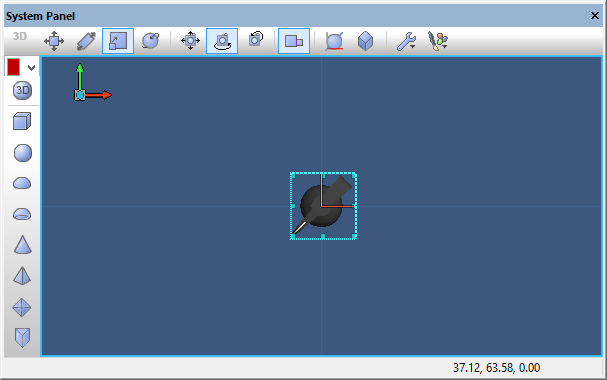 |
| Добавление нового элемента на системную панель |
Выделив элемент щелчком мышки, обратите внимание на окно свойств, где появляются свойства этого элемента.
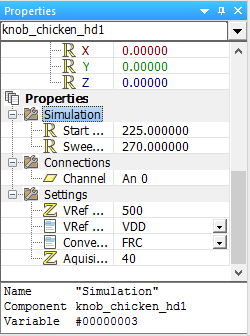 |
| Окно свойств добавленного элемента |
В свойствах компонента вы можете задать его положение:
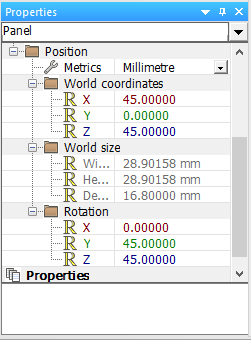 |
| Изменение угла наблюдения в свойствах компонента |
Для многих элементов очень важен пункт Connections (подключение), если вы не задали подключение, например, светодиода к выводу порта, то программа не будет транслироваться в hex-файл. И, наконец, на системной панели вы можете увидеть кнопку с надписью «3D». Да, можно видеть трехмерный вид добавленных трехмерных компонентов.
 |
| Трехмерный вид компонентов |
Но вернемся к началу работы с программой. Мы использовали создание нового проекта, но это не единственный выбор. Начиная работу, можно загрузить шаблон – раздел «Open a template»:
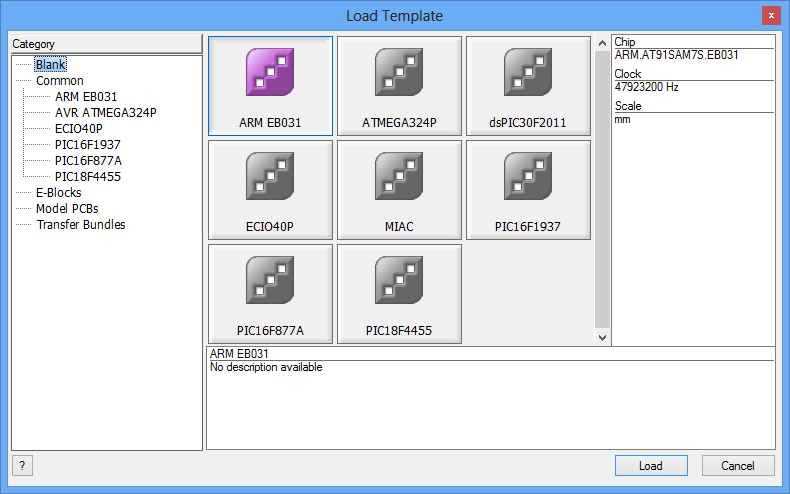 |
| Выбор шаблона для работы |
И здесь, как можно видеть, богатый выбор – переберите все представленные разделы, чтобы увидеть возможности в окне справа.
Предпоследний раздел – это помощь.
Все современные средства помощи очень широко используют Интернет, программа Flowcode 6 не исключение. Описание в Wiki, рассказ на YouTube. Но и Интернет сегодня не диковинка, а привычное средство общения, хороший справочник и удобный инструмент для разработчиков программ.
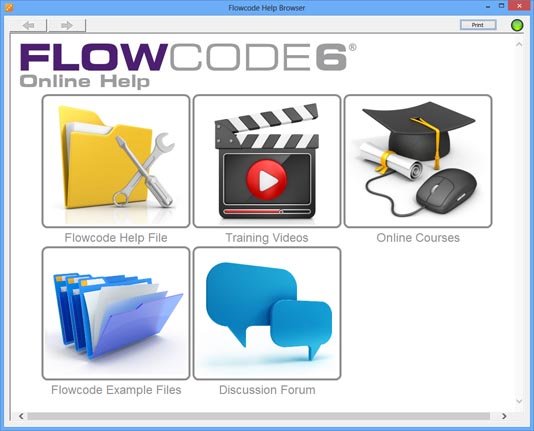 |
| Окно выбора подсказок и помощи |
И файлы примеров, и видео уроки, и форум – все это будет вам полезно, если вы подключены к Интернету. То, что урок на английском, не мешает увидеть основные приемы работы с программой, а вы знаете, что лучше один раз увидеть, чем сто раз услышать.
В последней четверти приглашения к началу работы вы найдете те проекты, с которым недавно работали. Если они, конечно, есть.
Чем эта версия программы отличается от предыдущих версий. Слово ее разработчикам:
Что нового в Flowcode 6?
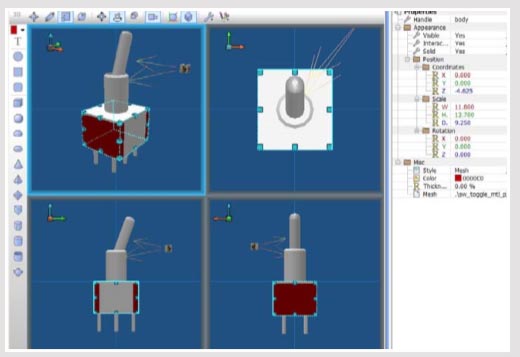
Теперь вы можете создавать свои собственные электронные компоненты и добавлять их в библиотеку компонентов (component library). Вы можете использовать вызов симулятора API для определения электрического и механического поведения при симуляции.
Расширение библиотеки компонентов
Библиотека компонентов (component library) была существенно расширена, чтобы включить в нее много новых электронных компонентов и их симуляцию. Компоненты могут разрабатываться и распространяться через наш web-сайт.
В дополнение к PCB стилю компонентов вы теперь имеете доступ к смонтированным на панели переключателям, измерителям и дисплеям для индустриального контроля.
HMI компоненты приборной панели
Поправьте или создайте компоненты приборной панели подобные графическим, цифровым и измерительным элементам, что позволит вам наблюдать, как функционирует ваша система при симуляции и внутрисхемном тестировании.
Симуляция ближе к реальному времени
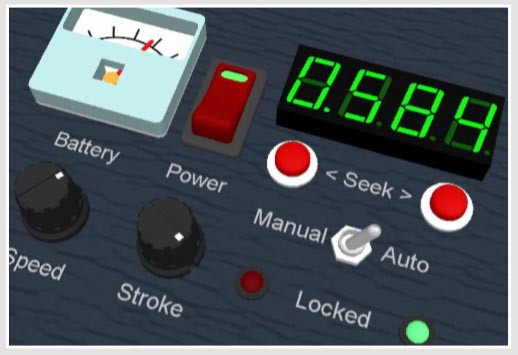
Удобство в скорости симуляции означает, что ваша симуляция работает ближе к реальному времени, позволяя вам проверить вашу разработку в живом виде.
API (Application Programming Interface, программный интерфейс приложения)
Мощный API позволяет управлять событиями симуляции и поддержкой компонентов в широком диапазоне функций на стороне PC.
HMI панели управления
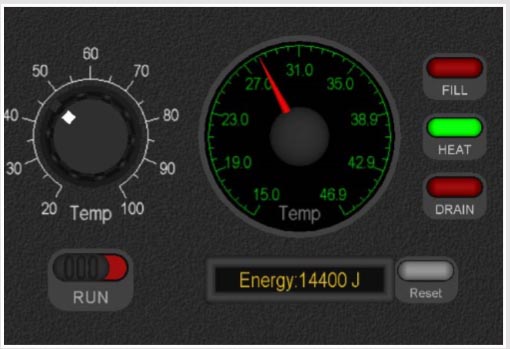
Компоненты Human Machine Interface показывают параметры вашей системы в процессе симуляции и внутрисхемного тестирования, используя интуитивное отображение, включающее измерители, графики, осциллограммы и таблицы.
Используйте текстовые консоли, чтобы увидеть данные вашей системы: прекрасно подходит для разработки систем с цифровыми коммуникациями.
Создание электромеханических систем
Обеспечивает симуляцию вашей модели, движущейся в трехмерном пространстве под воздействием электрических стимулов от микроконтроллера и других компонентов вашей системы. Используйте двухмерную панель управления для наблюдения за вашей системой в режиме реального времени.
Используйте системную панель для разработки примера вашей собственной трехмерной модели. Осмотрите вашу разработку под разными углами при ее симуляции.
Лазерные резаки и 3D принтеры
Создайте дешевые части с помощью лазерных резаков и 3D принтеров, и посмотрите их в работе с вашей электроникой на экране.
Окружение 3D разработки
Импортируйте 3D модели и определите движение и симуляцию, используя API.
Поддержка инструментов сторонних производителей
Есть доступ к чтению и данным внешних инструментов, используя DLL поддержку. Отображайте данные на приборной панели или с помощью программ сторонних производителей.
Полная интеграция E-BLOCKS
Используйте наш новый EB006 программатор для наблюдения за каждым выводом вашей разработки PICmicro, наблюдайте и интерпретируйте последовательные данные ввода/вывода.
Наблюдайте, как функционирует ваша система при симуляции и внутрисхемном тестировании. Используйте новые компоненты, как графики, консоли и прокручиваемые текстовые окна, чтобы проверить вашу разработку.
Осциллограф и консоли
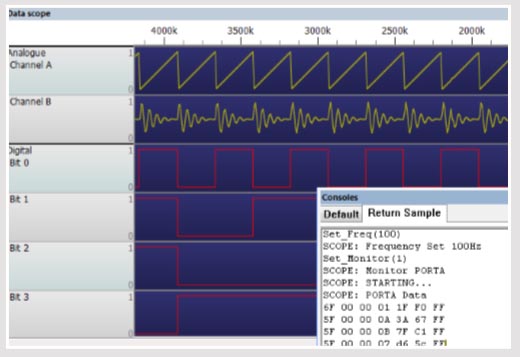
Используйте программный осциллограф и консоли, чтобы видеть данные в виде сигналов или в текстовом формате. Используйте API, чтобы транслировать входные данные в шестнадцатеричном или ASCII эквиваленте. Подключите Softscope и консоли к оборудованию сторонних производителей, используя DLL, для создания полной SCADA системы.
Еще один верный способ посмотреть, что нового в этой версии – скачать примеры, загрузить их в программу, как, например, такой:
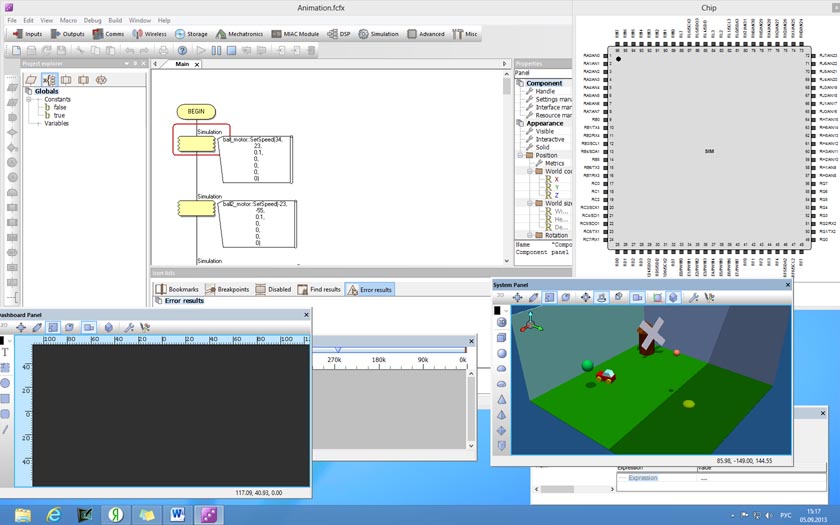 |
| Пример из подборки Flowcode 6 |
И мельница, и мячи, и автомобиль – все в движении на площадке 3D.
Еще один пример анимации с линейками светодиодов в трехмерном пространстве, думаю, тоже отличительная черта новой версии.
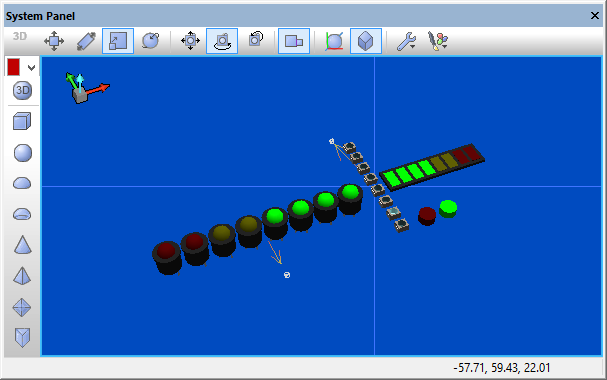 |
| Моделирование работы линейки светодиодов |
Внимательно разбирая примеры, всегда можно найти что-то новое, если не в версии, то для себя… или все-таки новое в версии?
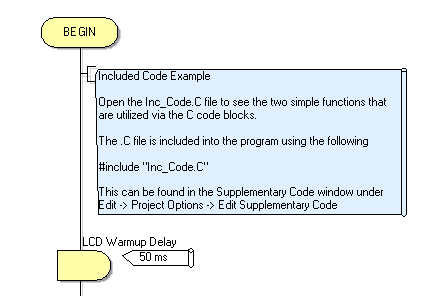 |
| Вставка внешнего текста на Си |
Начинающим бывает порой трудно разобраться с тем, как добавить текст на языке Си или ассемблере, если не хватает возможностей Flowcode, из-за особенностей использования переменных. В примерах есть подробное пояснение.
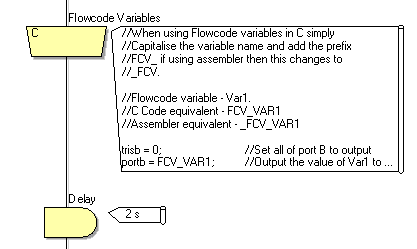 |
| Как используются переменные во вставках на языке Си и ассемблере |
Примеры, их, наверное, создают профессиональные программисты, работающие над программой, показывают ряд эффектных решений, которые наверняка будут стимулировать к созданию не менее удачных собственных приложений.
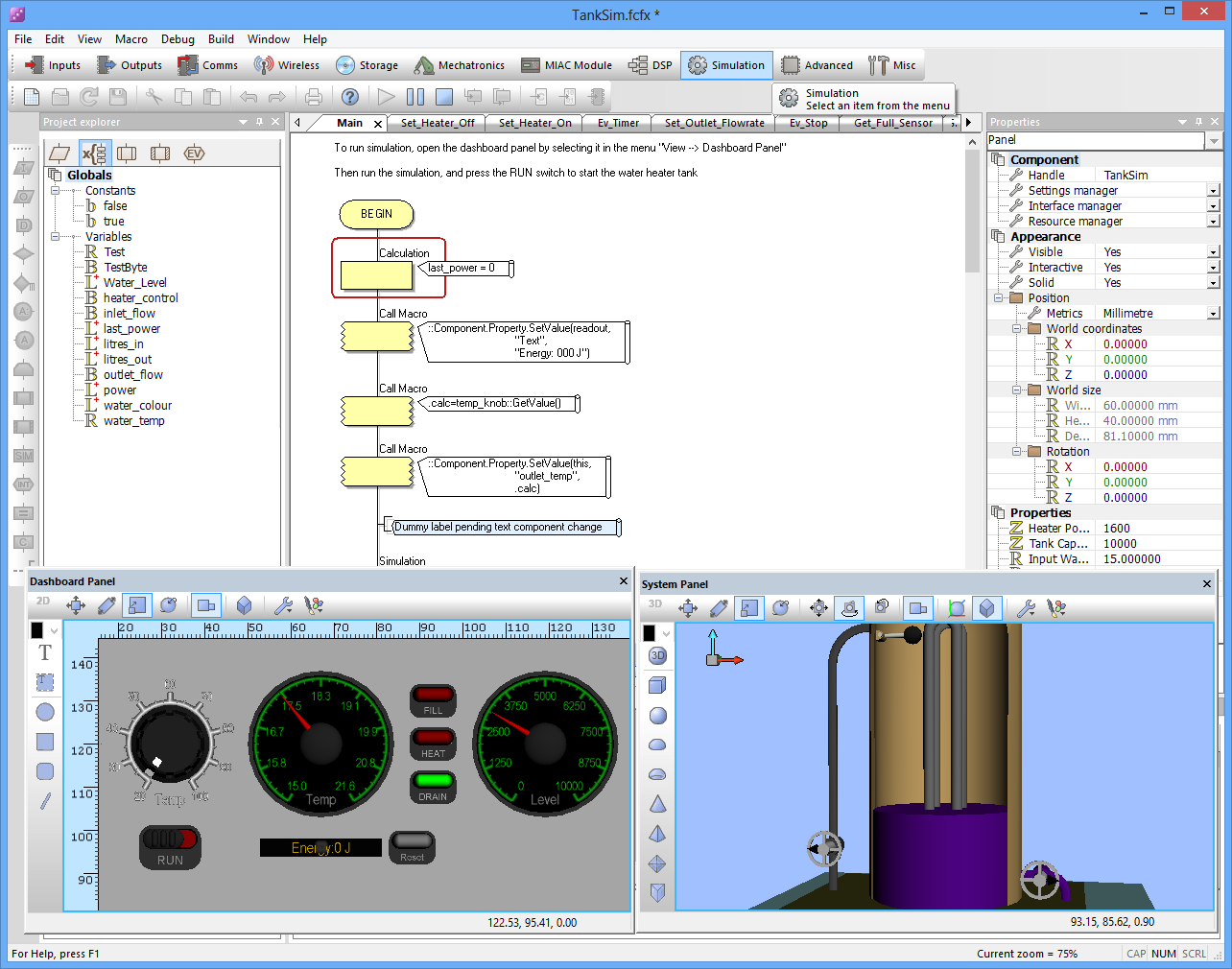 |
| Один из примеров использования панели управления и анимации |
И, наконец, для тех, кто сомневается, стоит ли тратить время на знакомство с программой, есть пример перевода числа с плавающей точкой в символьный вид для вывода на дисплей.
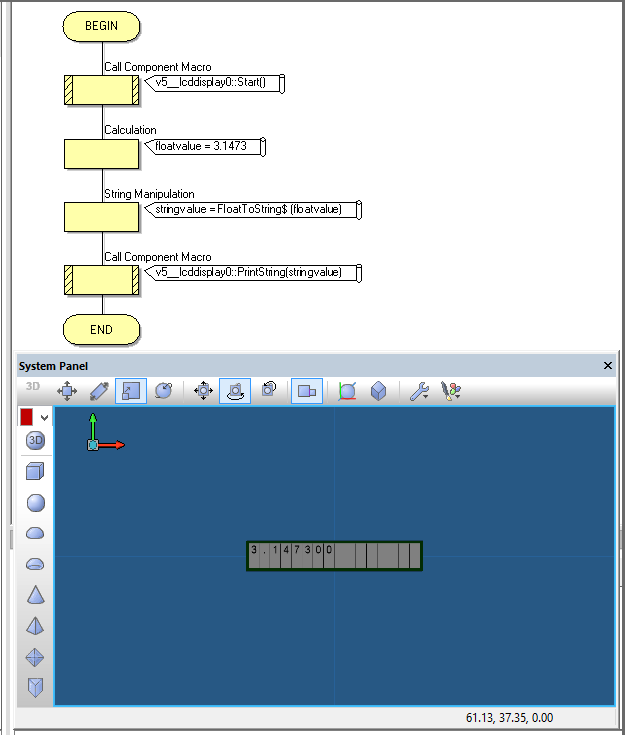 |
| Перевод десятичного числа в символьный вид для вывода на дисплей |
Конечно, не обо всем новом, что появилось в этой версии Flowcode, рассказано выше. Но срок действия лицензии на пробную версию истекает. Да и с любой программой следует поработать, решая конкретные задачи.
Появление новой версии операционной системы или программы всегда интересно. Появляется что-то полезное, что-то меняется, как вам кажется, напрасно. У каждого свои предпочтения, и все мы разные, чем друг другу и интересны.
Подготовил: Гололобов В.Н. по заказу Радиоежегодник
Источник: www.rlocman.ru
Знакомьтесь: Flowcode. Программирование для AVR и PIC без программирования
Здравствуйте, друзья!
В данной статье я хочу рассказать о своих впечатлениях при работе с программой Flowcode. Это среда разработки, позволяющая составлять программу в виде обычной блок-схемы. Соответственно, мы можем иметь лишь поверхностные навыки в программировании, которые сводятся к составлению нужного алгоритма и, соответственно, блок-схемы. Flowcode генерирует С код, а также компилирует его в .hex файл, который можно сразу же прошить в контроллер или, к примеру, смоделировать в Proteus’е.
Существует две версии программы: для AVR и для PIC. Они имеют в целом одинаковый интерфейс, за некоторым исключением. Изначально все это разрабатывалось для PIC, а уже потом портировалось под AVR.
Ознакомимся поверхностно с программой и ее использованием. Следует признать, что русификация очень кривая забавная.
Основное окно программы:

Камрад, рассмотри датагорские рекомендации
Полезные и проверенные железяки, можно брать
Опробовано в лаборатории редакции или читателями.
![]()
Здесь мы видим небольшую часть уже собранной программы и практически все элементы управления.
Вверху стандартное меню, а вот ниже все намного интереснее. В меню «Объекты», «Обычные» и т.д. находятся готовые модули, которые можно применять в программе. Например, через «Объекты» можно нарисовать линию, фигуру, написать текст. Через «Коммуникации» — присоединить интерфейсы (SPI, I2C, CAN и др.)
Слева находится панель с элементами блок-схемы — циклы, ветвления, и прочее безобразие. Именно с помощью нее будет создаваться будущая программа. Основное поле Flowcode имеет вкладки. Изначально, при создании нового проекта, вкладка всего одна и называется «Главная»(«Main»). Это тело основной программы.
Если мы пожелаем создать подпрограмму (здесь они называются макросами, но при русификации в некоторых местах забыли приписать буковку С и получилось «Макро» ), то каждый макрос будет в своей вкладке.

Ниже находится еще одно большое поле, называемое «Панель». Здесь размещаются элементы, которые мы применяем при создании программы (например, это может быть ручка эмуляции АЦП, 7-сегментный или ЖК-дисплей)

В целом, интерфейс достаточно прост, и в программе легко разобраться с первой попытки запуска. При создании нового проекта Flowcode предложит разработчику выбрать модель контроллера, а также в меню Вид-Настройка проекта нужно выставить частоту, на которой будет работать контроллер.

![]()
Ну, в принципе все! Сказать можно многое, но интереснее попробовать.
↑ Небольшой урок по созданию простейшей программы
А создавать мы будем.. хм. двоичный счетчик, инкрементируемый по нажатию кнопки. При достижении 8 счетчик обнуляется.
Создаем новый проект и выбираем микроконтроллер Atmega8. Можно в принципе любой другой, но я использовал именно его, поэтому порты и выводы будут описаны применительно к этому контроллеру.

Теперь создадим элементы которые нам нужны для работы: это кнопка и 4 светодиода.
Для создания кнопки щелкаем Входы, выбираем SWITCH.

В нижней панели появится тумблер, что не страшно. Если щелкнуть правой кнопкой по тумблеру, то можно попасть в контекстное меню и выбрать Расширенные свойства и там настроить как нужно.
Например так:

Также, в контекстном меню кнопки выбираем Соединения и приделываем кнопку к порту С и выводу 0.
Похоже на это, только вместо АЦП будет кнопка.:

Аналогично подключаем каждый светодиод, но уже к портам B0, B1, B2, B3. Светодиод ищем в пункте Выходы.
Окончательный результат выглядит аналогично этой картинке:

![]()
Также необходимо создать всего две переменные: count и button. Обе типа BYTE.
Первая — это сам счетчик, она будет меняться от 0 до 8 в процессе счета. Вторая — может быть 0 или 1, она показывает, нажата ли кнопка.
Создаются следующим образом:
Правка — Переменные, в открывшемся окне создаем новую переменную.
Далее собираем следующую блок-схему:
В картинке я дописал комментарии, что для чего нужно. Все очень-очень просто

![]()
Все используемые элементы берутся из левой панели программы (это где много желтеньких значков)
После сборки запускаем. Светодиоды по нажатию кнопки должны выдавать двоичное 4-битное число.
Уфф. Вроде ничего не забыл.
↑ Файлы
Прикрепляю архив с программой, сделанной через эту среду + файл протеуса, кому интересно посмотреть.
voltamp.rar 37.87 Kb ⇣ 288
Наш файловый сервис предназначен для полноправных участников сообщества «Datagor Electronics».
Для получения файла зарегистрируйтесь и войдите на сайт с паролем.
↑ Вывод
Думаю, программа заслуживает внимания.
Особенно интересна она для тех, кто как и я не знает С или Ассемблер на хорошем уровне.
Спасибо всем, кто не устал читать мою писанину, удачи! :hi:
Источник: datagor.ru
Программа Flowcode и программатор Microchip PICkit 2

Компания Microchip предлагает стартовый набор разработчика PICkit 2 Debug Express, включающий демонстрационную плату с 44-выводным контроллером и самый маленький программатор в мире. А компания Matrix Multimedia создала среду разработки Flowcode с интуитивно понятным графическим интерфейсом, позволяющим разрабатывать программу для микроконтроллера на уровне блок-схем. Данная статья предназначена для начинающих разработчиков, которые только осваивают программирование микроконтроллеров. На начальной стадии среда разработки Flowcode, позволяющая реализовать простейшие операции на основе PIC-контроллеров — отличная альтернатива более сложной и профессиональной MPLAB IDE. Для получения базовых навыков по использованию программатора PICkit2 и программы Flowcode рассмотрим построение простейшего проекта по управлению светодиодом.
Введение
Компания Microchip предлагает стартовый набор разработчика PICkit 2 Debug Express, включающий демонстрационную плату с 44-выводным контроллером и самый маленький программатор в мире. А компания Matrix Multimedia создала среду разработки Flowcode с интуитивно понятным графическим интерфейсом, позволяющим разрабатывать программу для микроконтроллера на уровне блок-схем.
Данная статья предназначена для начинающих разработчиков, которые только осваивают программирование микроконтроллеров. На начальной стадии среда разработки Flowcode, позволяющая реализовать простейшие операции на основе PIC-контроллеров,— отличная альтернатива более сложной и профессиональной MPLAB IDE. Для получения базовых навыков по использованию программатора PICkit2 и программы Flowcode рассмотрим построение простейшего проекта по управлению светодиодом.
Для ознакомительных целей компания Matrix Macromedia предлагает бесплатную демонстрационную версию Flowcode — http://www.matrixmultimedia.com/temp/FlowcodeV3.exe.
Примечание. Единственное ограничение— допустимый объем скомпилированного кода не более 2 кбайт.
Шаг первый — построение блок-схемы
Обычно создание проекта начинается с планирования последовательности действий (алгоритма), которые должен выполнять микроконтроллер. В среде разработки Flowcode для данных целей предусмотрен наглядный интерфейс по созданию блок-схемы программы.
В качестве первого примера разработаем систему, которая будет приводить в действие один из двух режимов «моргания» светодиодами в соответствии с положением внешнего переключателя. Алгоритм программы приведен на рис. 1.

Рис. 1. Пример алгоритма программы
Шаг второй — реализация блок-схемы в Flowcode
Этапы реализации блок-схемы в Flowcode (рис. 2):
-
Запустите программу Flowcode.

Рис. 2. Блок-схема, созданная во Flowcode

Рис. 3. Выпадающее меню окна LEDs («Светодиоды»)

Рис. 4. Выпадающее меню окна Switches («Переключатели»)

Рис. 5. Диалоговое окно Connect to Port
Настройка элементов блок-схемы
Теперь настало время настройки элементов, составляющих блок-схему. Для настройки элемента нужно дважды щелкнуть на его иконке мышью. Для удобства чтения блок-схемы в строке Display name напишите короткое пояснение о функциональном назначении блока.
Loop («Основной цикл»)

Рис. 6. Основной цикл
Input
Для начала необходимо создать переменную, отвечающую за информацию о положении кнопки. Щелкните по Variables («Переменные»), чтобы открыть диалог Variables Manager. Щелкните по Add New Variable («Добавить новую переменную») и добавьте новую переменную с названием Input (рис. 7).

Рис. 7. Добавление новой переменной с названием Input
Нажмите OK. Вернувшись в окно Variables Manager, нажмите кнопку Use Variable. Вернувшись в окно Properties, выберите PORT B, Single Bit (рис. 8).

Рис. 8. Настройка новой переменной в окне Variables Manager
Decision
В окне Properties нажмите на Variables и выберите Input, затем щелкните на Use Variable. Дайте название (Display name) — “Is switch pressed?” (рис. 9).

Рис. 9. Введение названия для новой переменной
Ветка No/Output
Чтобы зажечь крайние светодиоды, необходимо выставить в единицу биты 0 и 7 порта PORT D, то есть ввести в PORT D число 129 (2 7 +2 0 ) (рис. 10).

Рис. 10. Введение в PORT D числа 129
Ветка Yes / Первый блок Output
Чтобы зажечь светодиоды с 0 по 3, необходимо ввести в PORT D число 15 (2 0 +2 1 +2 2 +2 3 ) (рис. 11).

Рис. 11. Введение в PORT D числа 15
Оба блока Delay
Длительность задержки может быть задана в миллисекундах и секундах. Необходимо задать задержку в полсекунды (рис. 12).

Рис. 12. Задание длительности задержки
Второй блок Output
Чтобы зажечь светодиоды с 4 по 7, необходимо ввести в PORT D число 240 (2 4 +2 5 +2 6 +2 7 ) (рис. 13).

Рис. 13. Введение в PORT D числа 240
Теперь блок-схема должна иметь вид, представленный на рис. 14.

Рис. 14. Конечный вид блок-схемы, созданой во Flowcode
Симуляция программы
Программа Flowcode позволяет проверить ее работу при помощи симуляции. Симуляция возможна в двух режимах: непрерывная и пошаговая, блок за блоком. В обоих режимах в окнах Variables и Call Stack отображаются текущие значения. Когда вы запускаете симуляцию программы на полной скорости, данные в этих окнах не обновляются. Если же скорость симуляции ниже полной или выполнение программы ведется пошагово, созданные переменные отображаются в окне Variables на каждой итерации.
Теперь посмотрим на симуляцию на полной скорости. Нажмите Run на панели инструментов. Используйте возможность остановки и продолжения работы программы (F5 или Go/Continue в меню Run). При этом можно увидеть текущие значения в окнах Variables и Call Stack, а также крайние светодиоды (0-й и 7-й светятся). Щелкните по иконке кнопки и убедитесь, что светодиоды 0–3 моргают в противофазе со светодиодами 4–7.
Программа работает корректно.
Если вы не получили нужного результата, вернитесь к началу и повторите все заново.
Программирование PIC-контроллера
Подготовительная часть закончена, вы получили полнофункциональную программу, работающую по заданному алгоритму. Выполните следующие инструкции для программирования контроллера:
Источник: kit-e.ru